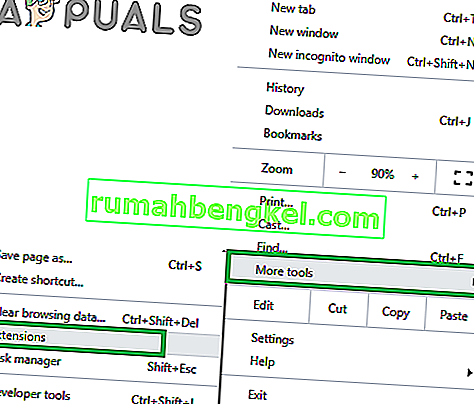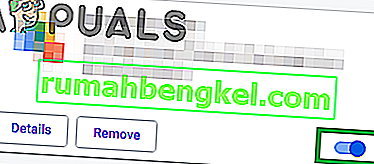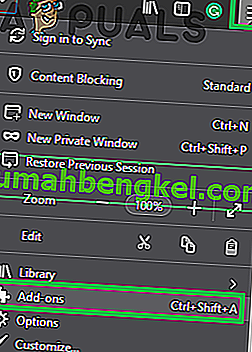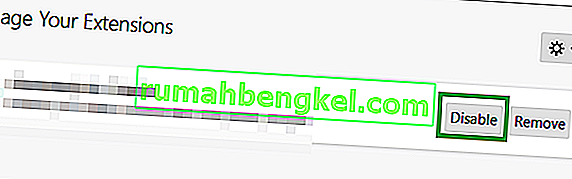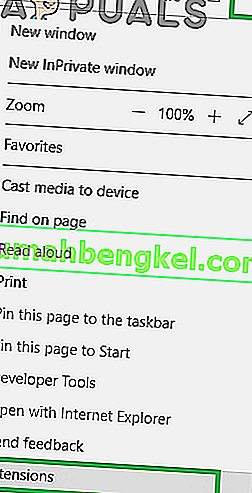Steamは、Valve Corporationが所有および運営するデジタルビデオゲーム配信プラットフォームです。世界中の多くのゲーマーがこのプラットフォームを使用して、ゲームを購入、ダウンロード、およびプレイしています。利用可能なゲームとオファーがリストされているストアが含まれています。ごく最近、ストアを開くことができないユーザーから多くのレポートが届き、開こうとすると「エラーコード105」が表示されます。

Steamでエラーコード105の原因は何ですか?
複数のユーザーから多数のレポートを受け取った後、問題を調査することを決定し、ほとんどのユーザーの問題を解決する一連のソリューションを考え出しました。また、エラーが発生する原因を調査し、以下にリストしました。
- AdBlocker:いずれかのブラウザで、またはスタンドアロンアプリケーションとして広告ブロックソフトウェアを使用している場合、Steamクライアントの特定の要素に干渉して、正常に機能しない可能性があります。
- DNS設定:データベースへの接続中にSteamクライアントが問題に直面しているため、使用しているインターネット接続のDNS設定が破損または変更されている可能性があります。
- インターネット接続が遅い/故障している:使用しているインターネット接続が遅いか安定していない場合、Steamクライアントでストアを開こうとすると問題が発生し、このエラーがトリガーされることがあります。
問題の性質の基本を理解したところで、解決策に進みます。これらは、競合を避けるために、提供されている特定の順序で実装してください。
解決策1:パワーサイクリングインターネットルーター
場合によっては、使用しているインターネット接続が安定していないか、低速である可能性があります。場合によっては、インターネットルーターをすばやく再初期化すると、これらの問題を解決できることがあります。したがって、この手順では、インターネットルータを再初期化するために、電源を再投入します。そのため:
- プラグイン「アウト電源コードインターネットルータのを」。

- 5分間待ってから、コードを再び差し込みます。

- インターネットアクセスが許可されるまで待ち、steamを起動して、問題が解決するかどうかを確認します。
解決策2:DNSをフラッシュする
Windowsに保存されているDNS設定が破損していると、Steamクライアントの特定の要素が正常に動作しなくなる可能性があります。したがって、このステップでは、DNS設定を開始します。そのため:
- 押して「Windowsの」+「R同時に」キーを押します。
- 実行プロンプトに「cmd」と入力し、「Enter」を押します。
- 「コマンドプロンプト」ウィンドウ内に次のように入力します。
ipconfig / flushdns
- 「Enter」を押して、プロセスが完了するのを待ちます。
- Steamクライアントを実行し、問題が解決するかどうかを確認します。

解決策3:Ad Blockerアドオンを無効にする
システムにインストールされている広告ブロッカーがSteamクライアントに干渉し、特定の機能が適切に動作しないというSteamクライアントのバグがあります。したがって、このステップでは、ブラウザのAd-blockerアドオンを無効にします。
Chromeの場合:
- クリックして「上のメニューで」ボタントップ右 C O rner。
- ホバー「の上にポインタもっとツール」オプションと「選択の拡張機能をリストから」。
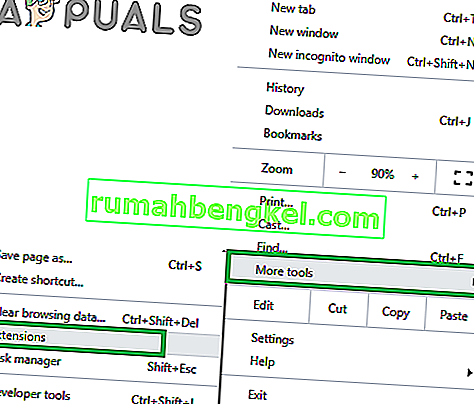
- 「広告ブロッカー」拡張機能の前のトグルをクリックして無効にします。
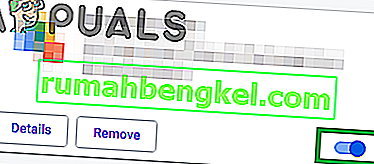
- Steamクライアントを実行し、問題が解決するかどうかを確認します。
Firefoxの場合:
- クリックして「上のメニューで」アイコントップ右コーナーを選択し、「追加アドオンリストから」。
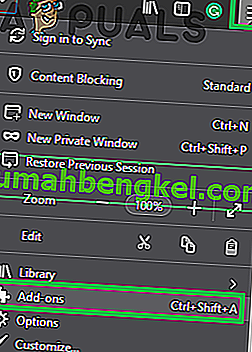
- 「広告ブロッカー」拡張機能をクリックし、その前にある「無効化」オプションを選択します。
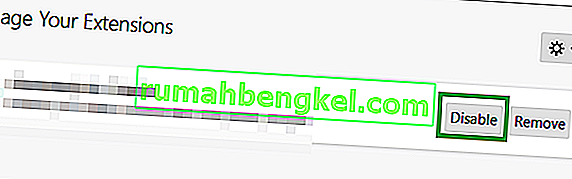
- Steamクライアントを実行し、問題が解決するかどうかを確認します。
Microsoft Edgeの場合:
- 右上隅の「設定」アイコンをクリックします。
- 「拡張機能」オプションをクリックします。
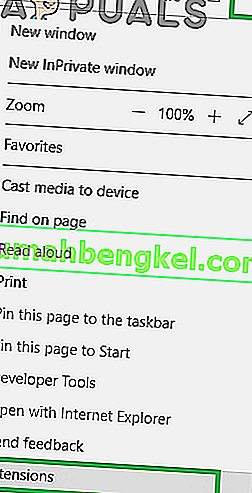
- 「広告ブロッカー」拡張機能をクリックし、「無効にする」オプションを選択します。
- Steam クライアントを実行し、問題が解決するかどうかを確認します。
解決策4:Ad Blockerアプリケーションのアンインストール
コンピューターに広告ブロッカーアプリケーションをインストールしている場合は、Steamクライアントに干渉して、完全な機能を実現できない可能性があります。したがって、このステップでは、Ad Blockerアプリケーションをアンインストールします。そのため:
- 押して「Windowsの」+「R「で」同時にキーをタイプappwiz。cpl "。

- リストをスクロールして、使用している広告ブロッカーの名前をダブルクリックします。

- プロンプトで「はい」を選択し、残りのプロンプトに従います。
- プログラムがアンインストールされるまで待ちます。
- Steamクライアントを実行し、問題が解決するかどうかを確認します。